iPhone 和其他 Apple 设备与 iTunes 之间的同步通常不是问题。但有时,您可能会收到一条错误消息,指出iTunes error -50 ,这可能会令人沮丧。如果您收到此消息,则表明您的设备未连接到 iTunes,因此不会与 iTunes 资料库同步。
你知道那是什么意思吗?无需再聆听歌曲、下载或访问 iTunes 资料库。这可能是毁灭性的。但是什么导致了这样的中断呢?能解决吗?绝对地。继续阅读本指南,了解如何解决 iTunes 错误代码 50。

在用户同步其设备之前,iTunes 会定期与其数据库服务器进行通信。用户可能遇到的一种常见 iTunes 错误是“错误 50”。当连接到 Apple 服务器有困难、无法访问其库或在应用程序商店进行购买时,通常会发生这种情况。因此,用户无法同步音乐、视频、应用程序和任何其他内容。此外,他们也无法访问在线 iTunes 音乐库。
几个技术问题可能是此问题的根本原因,例如 iTunes 无法正常运行或您的计算机存在影响其与 iTunes 兼容性的问题和设置。这些可能包括:
* 草率的网络。
* 阻止 iTunes 的防病毒软件。
* 如果您使用的是Windows计算机,则会出现注册表问题。
* 防火墙设置。
* USB 电缆未正确连接。
* iTunes 未更新。
虽然 iTunes 错误 50 可能会令人沮丧,并且给您使用设备带来不便,但仍然有希望。它可以通过简单的方法修复。在以下部分中,我们将提供几种可用于成功修复 iTunes 错误 50 的方法,以便您可以恢复正常同步。
想要摆脱 iTunes 错误代码 50?我们这里有最好的解决方案。按照我们快速简单的步骤来解决您的 iTunes 与其数据库的连接,以便您可以再次开始使用它。
为了在您的设备和 iTunes 之间获得最佳的同步体验,电脑和 iPhone 之间应该有顺畅的连接。此连接是通过 USB 电缆建立的。但是,如果电缆损坏,则可能会出现问题。
确保 PC 上的 USB 端口镀金层与电缆的镀金层接触。如果失败,请拔下并重新连接 USB 电缆两端,然后再重试。另外,请确保您的计算机和 iPhone 端口中没有碎片。这将确保两个设备通过 USB 电缆成功连接。如果电缆损坏,请考虑更换。

您可能需要: iTunes 上的 0xe80000A 错误是什么?如果您想立即解决问题,请打开本指南。
您只能在网络良好的情况下连接iTunes;如果没有,您可能会收到错误 50。因此,请确保首先检查您的连接。要检查是否是网络问题,请在iOS智能手机或 PC 上打开您最喜欢的浏览器,然后前往您经常访问的任何网站。如果该页面加载顺利,则可能不是网络连接问题。如果无法加载,则可能是互联网连接问题。
因此,请检查路由器。信号必须为绿色并闪烁,如果不是,则需要重置路由器。将路由器从其位置拔下,断开电源,等待几秒钟,然后重新插入。稍等片刻后,重新连接路由器。
如果互联网不是导致此错误的原因,我们强烈建议重新启动您的 iPhone。重新启动 iPhone 将清除后台运行的所有应用程序和任何其他服务,并刷新 Wi-Fi、USB 连接和蓝牙。重新启动将有助于清除系统中可能存在的任何故障。重新启动 iPhone 后,将其再次连接到电脑并尝试使用 iTunes。
重新启动计算机也是修复任何 iTunes 错误的理想选择。通过刷新两个系统,一切都会顺利进行。

查看更多: iTunes 在计算机上不断崩溃?如何修复它? (技巧和窍门)
当尝试将您的 iPhone 与过时版本的 iTunes 同步时,您可能会遇到错误代码 50。如果是这种情况,请考虑更新到最新的 iTunes 版本。以下是更新 iTunes 版本并确保您的计算机拥有最新版本 iTunes 的方法:
在Windows上更新 iTunes:
步骤 1:要升级 PC 上的 iTunes,请打开 iTunes。
第二步:点击上方菜单的“帮助”选项;选择“检查更新”以查看是否有可用的更新。
第 3 步:如果有更新,只需按照提供的说明即可无缝完成更新。

在Mac上更新 iTunes:
步骤一:打开应用商店。在那里,单击“更新”并查看 iTunes 是否有可用的更新来帮助优化您的应用程序性能。
步骤 2:按照屏幕上列出的简单步骤轻松下载并安装 iTunes 最新版本。
如果更新 iTunes 后仍然遇到相同问题,建议删除计算机上的 iTunes 并重新安装。重新安装之前请等待一段时间。
防病毒或防火墙应用程序主要用于计算机上,以保护计算机免受病毒攻击。但是,它们可能会干扰与 iTunes 的连接。因此,您必须禁用防病毒软件或防火墙并进入 iTunes。
步骤1:单击计算机上的防病毒程序将其打开。
步骤 2:导航至设置部分,然后查找“阻止的软件”选项。检查 iTunes 是否已被阻止并解除阻止。
步骤 3:如果 iTunes 未被阻止,您需要在主设置页面上关闭防病毒/防火墙,以便 iTunes 可以重新连接。

猜猜您需要:您的 iPhone 无法使用 iTunes 恢复?那么你可以用这6种方法来修复它。
Windows严重依赖注册表来存储其关键设置,这通常会导致 iTunes 50 错误。注册表数据库对于Windows正常运行至关重要,但它不断产生许多错误,阻碍操作系统的正常运行。要解决此问题,您应该清除注册表。
步骤1:单击计算机上的“搜索”图标,然后输入“ Regedit ”。
步骤2:按“ Enter ”键打开PC上的“注册表编辑器”。
第三步:检查并找到“ iTunes ”选项。然后删除 iTunes 文件夹。
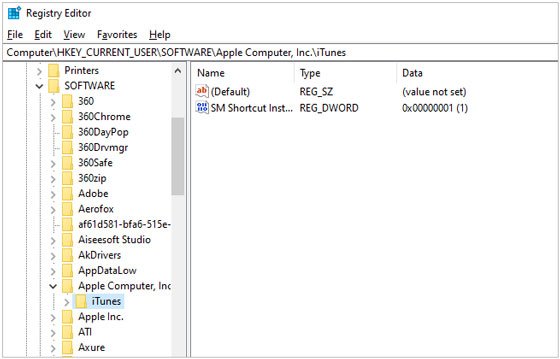
这也是遇到 iTunes 错误 50 时可以尝试的解决方案。此外,如果您遇到 iTunes 错误 50,Apple 还建议完全清除Mac上当前的网络设置。具体操作方法如下:
步骤 1:选择“前往”并前往 Finder 菜单中的“前往文件夹”。
步骤2:输入“ /Library/Preferences/SystemConfiguration ”,然后按“ Go ”即可成功导航。然后找到“ NetworkInterfaces.plist ”文件,然后将其拖到垃圾箱中进行处理。
步骤3:重新启动Mac计算机,当出现桌面时,访问“系统偏好设置”和“网络”。从位置下拉菜单中选择“编辑位置”选项来更改您的位置。
步骤 4:要添加新位置并同步您的设备,只需单击“ + ”图标即可应用任何可能需要的设置。
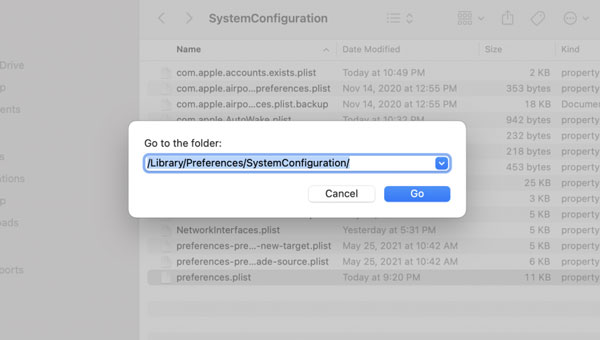
您需要重新安装 iTunes 才能解决此问题。 iTunes 是管理媒体文件和控制 Apple 设备的重要工具。然而,有时它可能会损坏或出现故障,因此重新安装可能是它再次运行所需的。重新安装 iTunes 可以解决许多与软件相关的问题,这些问题可能会导致程序不稳定。重新安装 iTunes 的方法如下:
第 1 步:打开“控制面板”,然后转到“程序和功能”。
步骤2:然后找到“ iTunes ”并点击“卸载”。之后,在您的 PC 上再次下载 iTunes。

当下载过程中将文件写入计算机时出现超时和冲突时,很可能会出现此错误。为避免将来发生此类事故,请从设备上的“下载”文件夹中删除所有下载内容。这将有助于清除可能已下载并存储在“下载”文件夹中的任何错误数据。
要从电脑中删除不必要的下载,请访问桌面上“此电脑”中的下载文件夹。打开后,选择要删除的所有文件。
要快速删除文件夹中的所有项目,只需按“ Ctrl + A ”选择所有文件即可。然后,按删除键或右键单击并从上下文菜单中选择“删除”即可轻松清理。稍等片刻,直到您选择的下载内容从“下载”文件夹中删除。
在Mac上,您可以通过 Finder 的侧面板快速访问“下载”文件夹。如果您没有在“收藏夹”下找到它,请导航至“ Finder ”>“首选项”,然后在“侧边栏”选项卡上启用它。
另外,您可以通过按“ Option ”、“ Command ”和“ L ”键找到它。按这些键将立即打开“下载”文件夹。现在您可以删除那些您想要的项目。

iTunes 错误 50 可能非常烦人,您可能想把 iPhone 扔出窗外。但事情不应该这样。这个问题比较容易解决;你只需要采用正确的机制来解决问题。您可以尝试从iOS设备中取出 SIM 卡,然后尝试使用 iTunes 将 SIM 卡恢复以修复 iTunes 错误。
如果以上所有解决方案都无法成功解决错误 50,最好向 Apple 寻求专业帮助。决定将设备恢复出厂设置只会增加更多问题,而不是减少问题,因为这会删除您的所有数据。因此,最好的办法是联系 Apple 支持,专业技术人员可以为您提供量身定制的解决方案,消除 iTunes 错误 50。
了解更多:如何修复 iPhone/iPad 上的 iTunes 错误 0xE8000015?
您可以下载并使用iTunes 修复软件来诊断和缓解导致iOS设备上出现 iTunes 错误 50 的任何问题。这款先进的软件将为这个棘手的问题提供轻松、无数据丢失的解决方案,从而减轻与 iTunes 错误代码 50 相关的所有压力。
此外,此 iTunes 修复工具可以解决各种其他 iTunes 问题,例如iTunes 错误 56 、错误 14、错误 13010 等。毫不夸张地说,这个程序可以毫不费力地解决大多数 iTunes 错误。
该修复软件的主要特点:
* 只需点击几下即可快速修复 iTunes 错误 50。
* iTunes 恢复后您不会丢失文件。
* 支持修复许多与 iTunes 相关的错误,例如iTunes 错误 9 /9006/54 等。
* 在Windows 11/10/8/7 电脑上运行良好。
在您的电脑上下载此修复程序。
让我们看看如何使用 iTunes Repair 解决 iTunes 错误 50:
01首先,在 PC 上下载、安装并启动 iTunes Repair ( Windows )。完成后,您将进入带有弹出窗口的主界面。请选择“系统修复”选项卡和“修复 iTunes 错误”选项。

02完成后,程序将开始检查 iTunes 组件。然后单击“修复”图标以修复 iTunes 上的错误 50。
03完成后,检查您的 iTunes。如果有效,请单击“确定”。否则,点击“高级修复”图标开始进一步修复。

尽管我们提供了一些故障排除提示,但修复 iTunes 错误 50 仍然令人筋疲力尽。此错误通常是由于数据问题或文件损坏引起的。如果出现此恼人的消息,您可以尝试从“下载”文件夹中删除下载的内容、取出 SIM 卡并联系 Apple 支持寻求帮助。您可能还需要下载并使用可靠的iTunes 修复工具来一键诊断和解决问题。有了这个软件,你可以一次性找出iTunes上的所有错误。
相关文章:
如何修复 iTunes/iPhone 错误 54 | 11 个经过验证的解决方案
如何以各种可能的方式解决 iPod 无法与 iTunes 同步的问题?
解决“由于软件太旧而无法将备份恢复到此 iPhone”问题的 10 个技巧